應用程式管理員進階觀念
本節將說明多項「應用程式管理員」的進階觀念:
-
檔案名稱和圖示標籤之間的關係
-
「應用程式管理員」的資料夾位置
-
個人動作和資料類型的建立
-
從何處取得更多關於自訂「應用程式管理員」的資訊
應用程式管理員內的檔案名稱
「應用程式管理員」內應用程式圖示下面所顯示的名稱,與「檔案管理員」中所顯示的一般檔案不同,它是動作圖示的標籤,而不是動作檔案的名稱。您通常不需要知道動作檔案的名稱。
可是,在某些情形下,您可能會看見檔案的名稱。例如,當您使用「複製檔案」對話方塊來複製圖示時。在這種情況之下,請選取檔案並從「選取」功能表選擇「複製到」,則「複製到」對話方塊會顯示檔案的名稱。
應用程式管理員的資料夾位置
「應用程式管理員」的行為與「檔案管理員」相似,因為「應用程式管理員」是系統上用以收集註冊應用程式的特殊資料夾的「檔案管理員」檢視。這是因為「應用程式管理員」是系統上特殊資料夾的「檔案管理員」檢視,它可用來收集已註冊的應用程式。 通常,您並不需要知道這個特殊資料夾的位置。 可是,如果您正嘗試進行問題的疑難排解,這個特殊資料夾的位置可能會有用。
登入「管理員」會在每次您登入時建立「應用程式管理員」資料夾。資料夾的位置是:
/var/dt/appconfig/appmanager/special_folder_name
其中的 special_folder_name 是由系統所指定的名稱,它對系統和登入名稱來說都是唯一的。
切勿嘗試從指令行直接修改 special_folder_name 資料夾。
建立個人動作及資料類型
桌上管理系統將提供一種工具,可協助您建立用來執行程序檔、應用程式和其它指令的圖示。如果您的個人應用程式未經系統管理員配置,您可能會想使用這種工具。
例如,假設您通常在終端機模擬器視窗鍵入指令來啟動您所喜愛的試算表應用程式:
FavoriteSpreadSheet -file data_file
您可建立執行這個指令的圖示,如此一來您就不用繼續以手動的方式鍵入。如果要這樣做,您必須建立稱為 動作的特殊桌上管理系統「巨集」。也可為每一個 data_file 建立一個資料類型。
桌上管理系統可提供一種稱為「建立動作」的工具,方便您建立動作和資料類型。如果要開啟「建立動作」視窗,請按兩下 Desktop_Apps 應用程式群組中的「建立動作」圖示。
圖 8–6 建立動作視窗
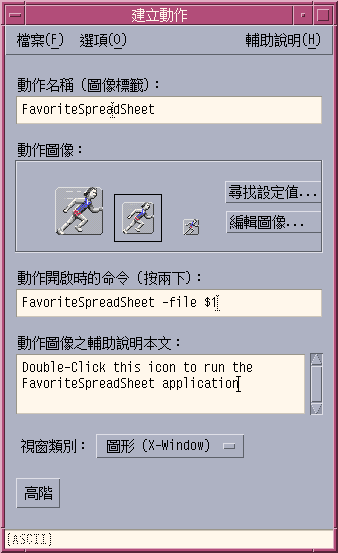
若要在建立動作視窗上讀取說明
-
從「建立動作」視窗的「輔助說明」功能表選擇「工作」。
-
按一下「以建立動作來建立動作」的超連結。
建立動作:
-
為應用程式建立動作。
-
將動作圖示放置在主要資料夾。
您可將圖示移動或複製到其它的位置,例如,您所建立的個人應用程式群組。
-
註冊應用程式
當應用程式在「應用程式管理員」內進行註冊後,就可擁有自己的應用程式群組。這個應用程式群組可供系統上所有的使用者使用。
由於您必需是超級使用者才能註冊應用程式,因此它是一項進階工作。如需指示,請參閱「進階使用者和系統管理員指南」。
- © 2010, Oracle Corporation and/or its affiliates
